Wix Mobile Apps: בדיקה בתצוגה מקדימה ופרסום של האפליקציות שלכם למובייל
8 דקות
כשאתם בונים אפליקציה למובייל, בין אם זו אפליקציית Spaces by Wix, אפליקציית Fit by Wix או אפליקציה ייחודית משלכם, כל שינוי נשמר באופן אוטומטי כטיוטה, כדי שתוכלו לבצע עדכונים בקצב שלכם ולפרסם רק כשתהיו מוכנים.
אתם יכולים לצפות בתצוגה מקדימה של האפליקציה הייחודית שלכם למובייל באפליקציית Wix לפני שתפרסמו שינויים כלשהם. כך תוכלו לראות בדיוק איך העדכונים ייראו למשתמשי האפליקציה.
שמירת האפליקציה
השינויים נשמרים באופן אוטומטי תוך כדי העבודה, בין אם אתם עורכים את האפליקציה במחשב או במובייל. כך ההתקדמות שלכם תהיה מעודכנת, ואתם תוכלו להמשיך מהמקום שהפסקתם ולפרסם את עבודתכם כשיגיע הזמן.
בדיקת האפליקציה הייחודית שלכם בתצוגה מקדימה
אחרי שתסיימו לערוך את האפליקציה הייחודית שלכם, תוכלו לצפות בה בתצוגה מקדימה באפליקציית Wix. כך תוכלו לראות את חוויית המובייל ממקור ראשון, ולהבטיח שאתם מרוצים מהעיצוב והמיתוג לפני ההגשה.
הערה:
אי אפשר לצפות בתצוגה מקדימה של שינויים באפליקציות Wix ללקוחות Spaces by Wix או Fit by Wix לפני הפרסום. עמודים חדשים ועדכוני עיצוב מופיעים באפליקציות האלה ללקוחות רק אחרי פרסום האפליקציה.
מאפליקציית Wix Studio
מאפליקציית Wix
מהדאשבורד
- היכנסו ל-Mobile App (האפליקציה למובייל) בדאשבורד של האתר.
- הקליקו על לשונית Your own mobile app (אפליקציית מובייל משלכם) או על הלשונית עם השם של האפליקציה שלכם למובייל.
- הקליקו על Edit Mobile App (עריכת האפליקציה לנייד).
- ערכו את השינויים ב-editor, ואז הקליקו על Preview (תצוגה מקדימה) מימין למעלה.
- בחרו איך תרצו להציג את האפליקציה בתצוגה מקדימה במובייל:
- פתחו את אפליקציית Wix ובצעו את השלבים המוצגים.
- סרקו את קוד ה-QR באמצעות הטלפון.
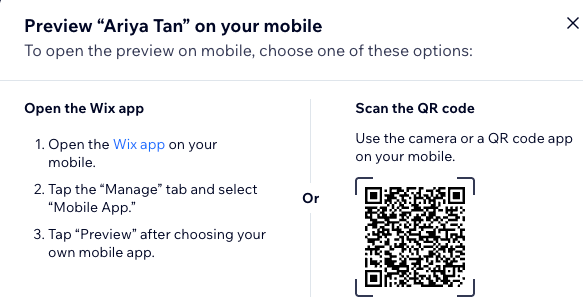
פרסום האפליקציה
כשתהיו מוכנים, פרסמו את עדכוני האפליקציה כדי להעלות אותם לאוויר. אם אתם מפרסמים אפליקציה ייחודית למובייל שעדיין לא הושקה ב-App Store או ב-Google Play, העדכונים שלכם יישמרו כטיוטות. כדי לעלות לאוויר, עליכם להשלים את תהליך ההגשה ולהשיג מ-Apple ו-Google אישור לאפליקציה.
מאפליקציית Wix Studio
מאפליקציית Wix
מהדאשבורד
- היכנסו ל-Mobile App (האפליקציה למובייל) בדאשבורד של האתר.
- הקליקו על הלשונית הרלוונטית (לדוגמה, אפליקציית Spaces של Wix, אפליקציית המובייל שלכם).
- הקליקו על Edit Mobile App (עריכת האפליקציה לנייד).
- הקליקו ב-editor מימין למעלה על Publish (פרסום).

חזרה לגרסה האחרונה שפורסמה
אם אתם צריכים לבטל את השינויים האחרונים, אתם יכולים לשחזר את האפליקציה לגרסה האחרונה שפורסמה. זכרו שכל השינויים שנעשו מאז יאבדו, ולא תוכלו לשחזר אותם.
מאפליקציית Wix Studio
מאפליקציית Wix
מהדאשבורד
- היכנסו ל-Mobile App (האפליקציה למובייל) בדאשבורד של האתר.
- הקליקו על הלשונית הרלוונטית (לדוגמה, אפליקציית Spaces של Wix, אפליקציית המובייל שלכם).
- הקליקו על Edit Mobile App (עריכת האפליקציה לנייד).
- הקליקו על אייקון הפעולות הנוספות
 מימין למעלה ב-editor.
מימין למעלה ב-editor. - הקליקו על Revert to last published (חזרה לגרסה האחרונה שפורסמה).
- הקליקו על Revert (חזרה) לאישור.

שאלות נפוצות
הקליקו על השאלות למטה כדי לקרוא את התשובות בנושא שמירה, תצוגה מקדימה ופרסום.
האם אפשר לצפות בתצוגה מקדימה של האפליקציה מהמחשב?
כל כמה זמן העבודה שלי נשמרת אוטומטית?
איך מפרסמים את האפליקציה ב-App Store וב-Google Play?
איך אפשר להוריד אפליקציות ללקוחות?


